阿里云服务器数据备份到本地
有时候,我们需要把数据从阿里云服务器上定时备份到本地。闲话不多说。
阿里云服务器环境:Windows Server 2012 R2
一、配置FTP服务器
1、打开服务管理器面板
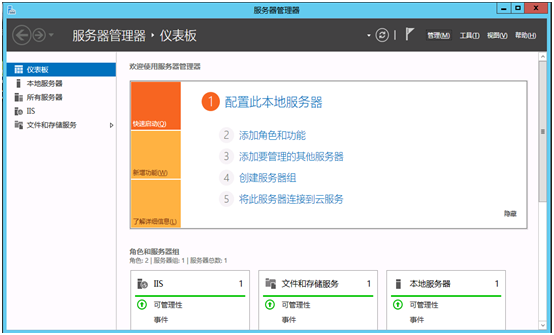
2、点击 “管理-添加角色和功能”按钮
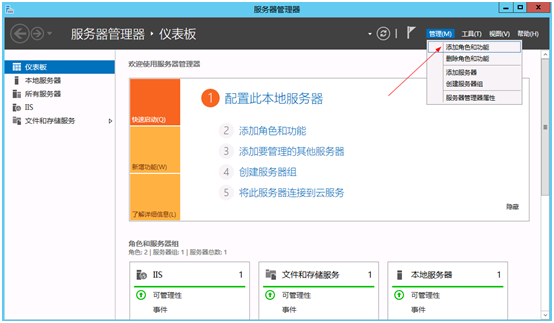
3、一直下一步到“服务器角色”勾选“Web服务器(IIS)”
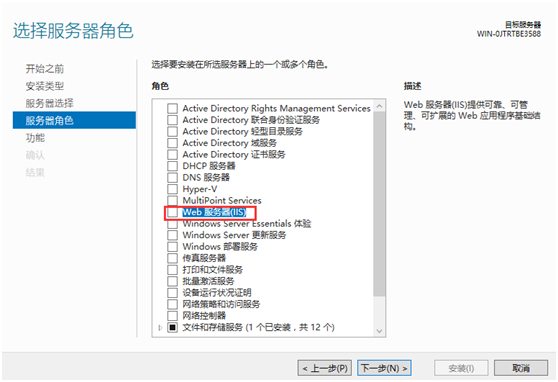
弹出对话框 添加功能
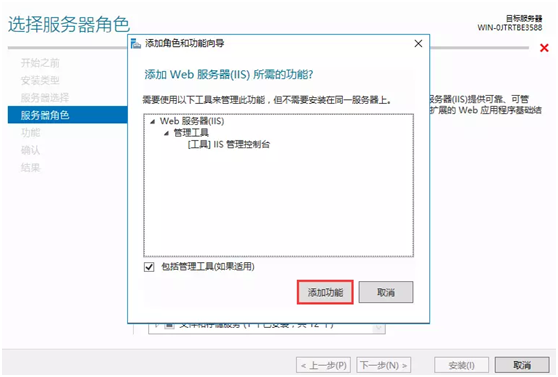
4、下一步(默认)
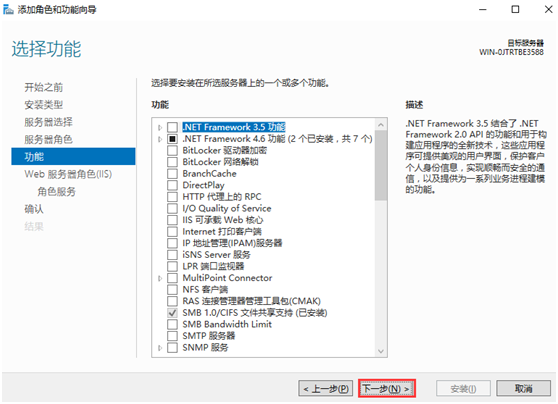
5、下一步(默认)
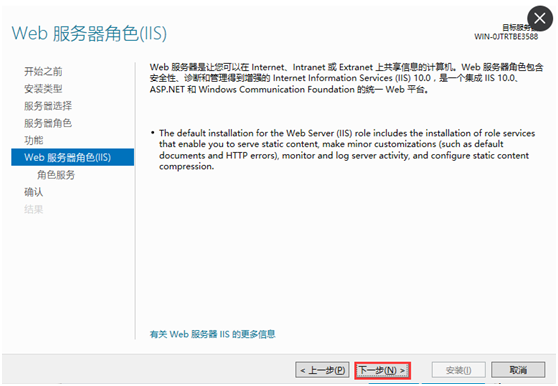
6、下一步,勾选FTP服务,FTP扩展(最好勾上)
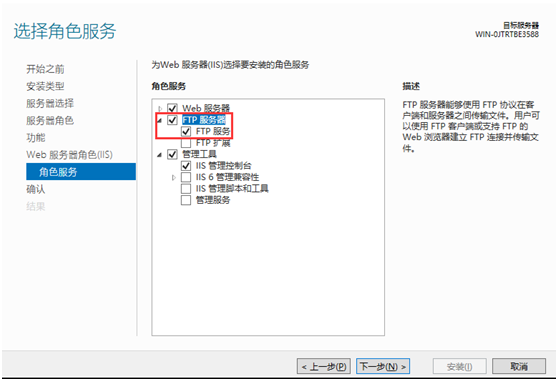
7、等待安装完成,关闭;
二、添加FTP用户
1、计算机管理
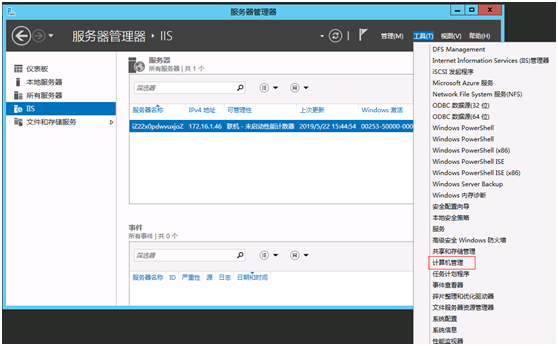
2、创建用户
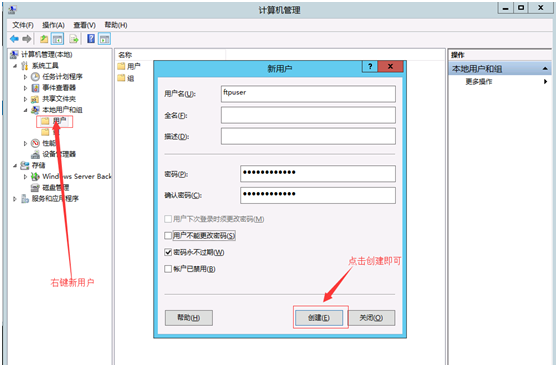
三、服务器(FileZilla)安装配置
1、 服务器上安装FileZilla服务端(FileZilla_Server_cn-0_9_46.exe)
2、 连接服务器(默认即可)
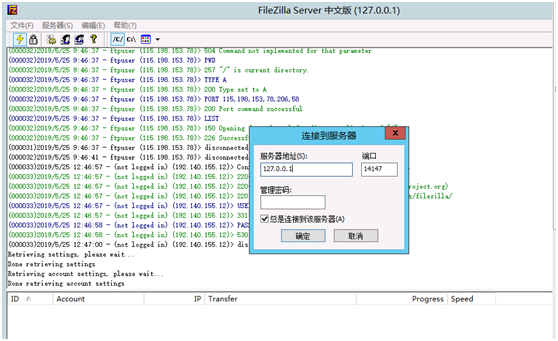
3、编辑-用户
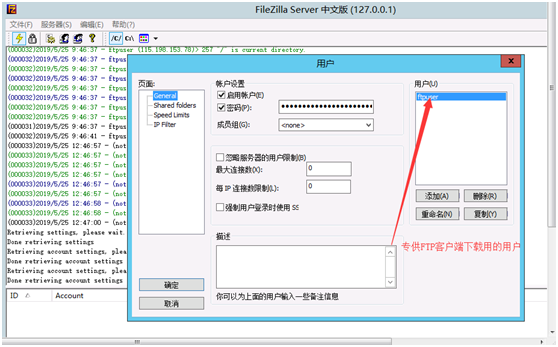
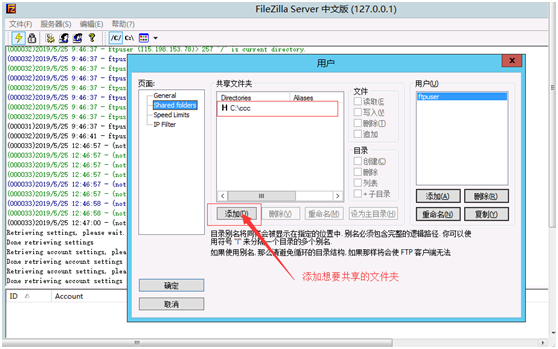
4、编辑-设置
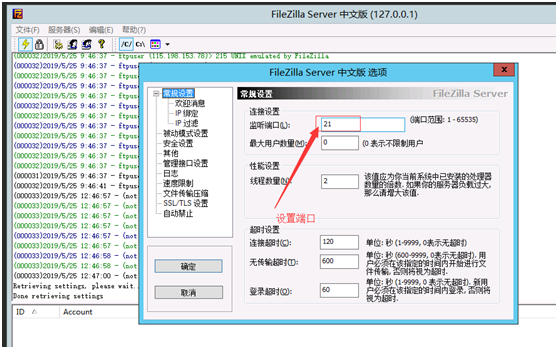
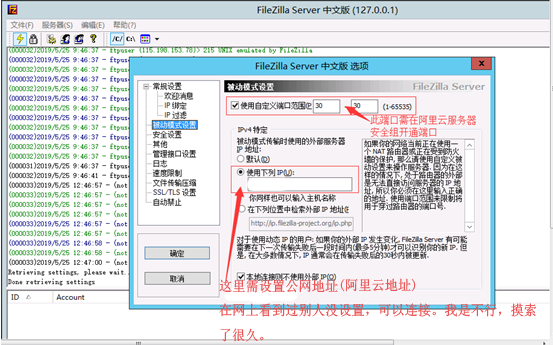
四、客户端安装配置(本地)
1、安装客户端工具(ftpsync-pro.exe),安装完成后拷贝Crack文件夹下文件(FTPSynchronizer.exe)覆盖安装目录下同样文件完成破解。
2、添加定时下载任务
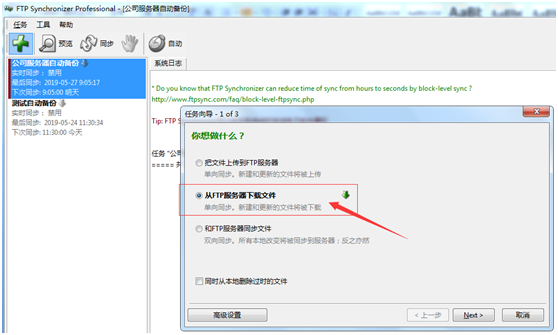
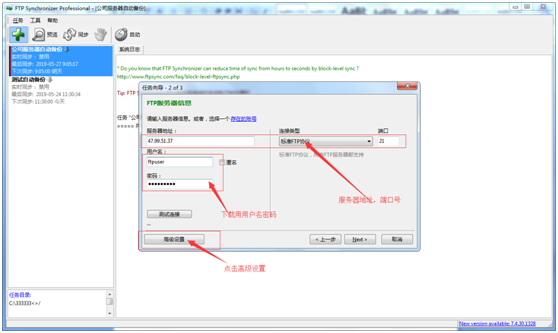
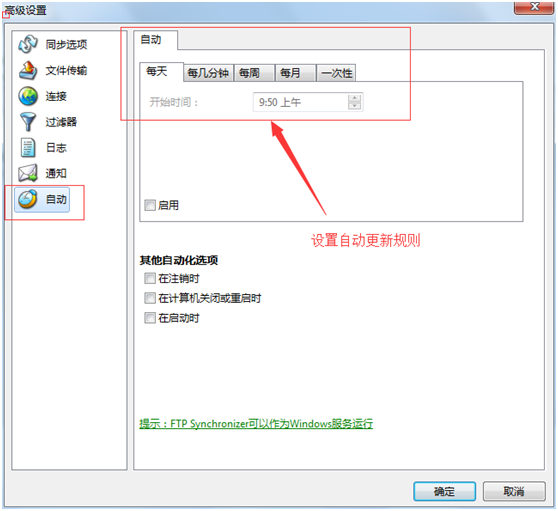
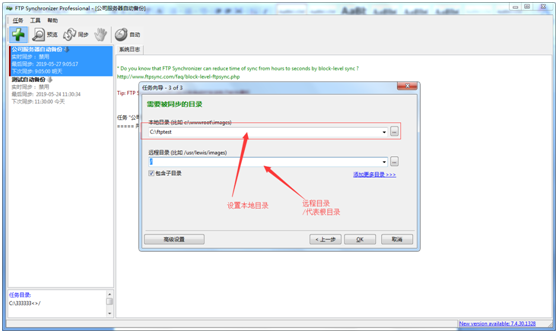
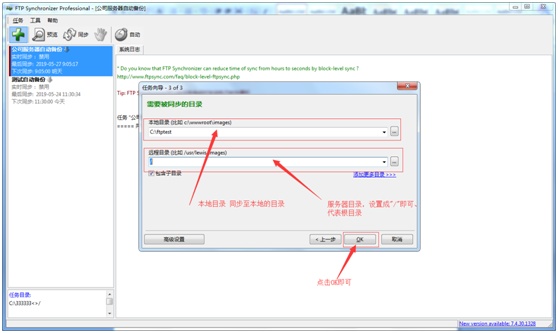
本想要上传工具,只是压缩完以后超过单次上传大小。这些工具都可以在网上搜索的到。
如有朋友着实需要,可以留下邮箱。
版权声明
本文系作者发表,未经许可,不得转载
